电脑账户已被停用按F8键没反应如何处理 几个步骤轻松修复进入安全模式
教程之家
数码产品
电脑账户已被停用按F8键没反应如何处理?对于在电脑开机时,选择按F8键,是可以选择进入电脑的安全模式的,但是用户发现电脑账户被停用按F8键也无法进入安全模式选择菜单界面,当遇到这个问题时应该如何处理呢?下面就让我们跟随小编一起来看看吧。
电脑账户已被停用按F8键没反应的解决方法步骤:
1、如果按F8没反应,我们可以试试按ctrl键,看看能不能进入安全模式选择界面。

2、如果不行,我们强制重启,出现错误修复,我们启动修复。
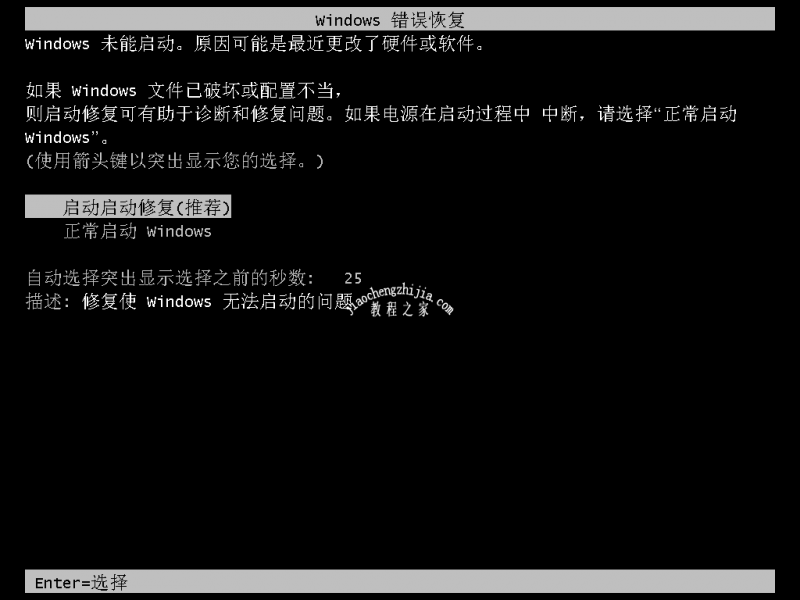
3、然后对电脑进行还原。

4、如果可以进入安全模式,我们打开计算机管理,在下面的文件中找到被停用的用户。

5、勾选密码不过期,取消勾选禁用,点击确定,然后重启电脑即可。
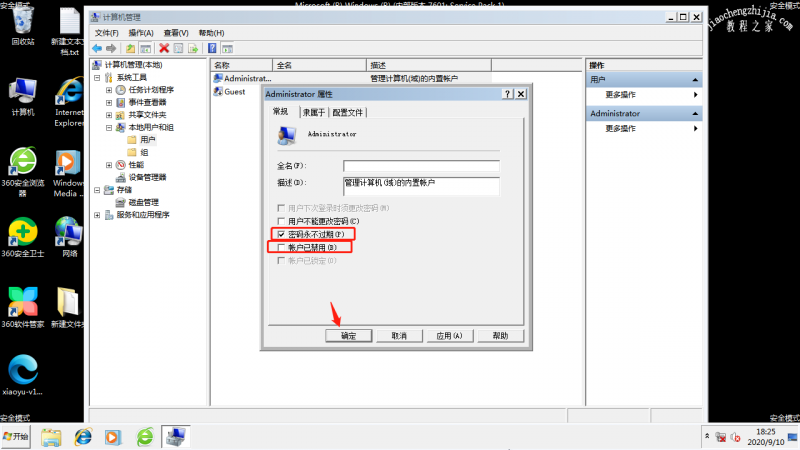
以上就是本次小编为大家带来的全部解决方法,希望可以帮助到大家,更多精彩内容请关注教程之家网站。


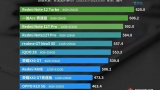



![Sanag A11S秘境寒鸦气传导蓝牙耳机评测_怎么样[多图]](https://img.jiaochengzhijia.com/uploadfile/2022/0716/20220716134750806.jpg@crop@240x180.jpg)
![华为怎么打开双指隐藏_华为双指划开隐藏应用[多图]](https://img.jiaochengzhijia.com/uploadfile/2022/0629/20220629161302563.jpg@crop@240x180.jpg)
![海尔指纹锁怎么进入管理员模式_海尔指纹锁如何进入管理员模式[多图]](https://img.jiaochengzhijia.com/uploadfile/2022/0219/20220219050213947.jpg@crop@240x180.jpg)
![苹果手机健康码快捷指令怎么设置_苹果快捷指令怎么添加健康码[多图]](https://img.jiaochengzhijia.com/uploadfile/2021/1105/20211105101927811.jpg@crop@240x180.jpg)